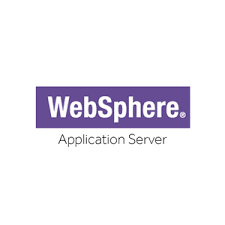
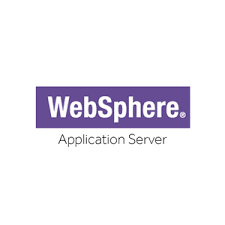
서버 생성
URL : https://gomban.tistory.com/26
[WebSphere] WebSphere 9.0.5 설치 + 서버 생성
1 2 3 4 5 ··· 25 blog.log :: 곰반달 Copyright blog.log Designed by MemoStack Unicons by Iconscout
gomban.tistory.com
해당 문서 하단 참조
방법1. 웹 콘솔
서버 실행
프로필 - First Steps 실행 > 서버 시작 > 관리 콘솔
*First Steps가 너무 느릴 경우
shell > cd WEBSPHERE_HOME\AppServer\profiles\PROFILES_NAME\bin
shell > startServer <서버이름>

주소창에 직접 입력 -> http://localhost:9060/ibm/console
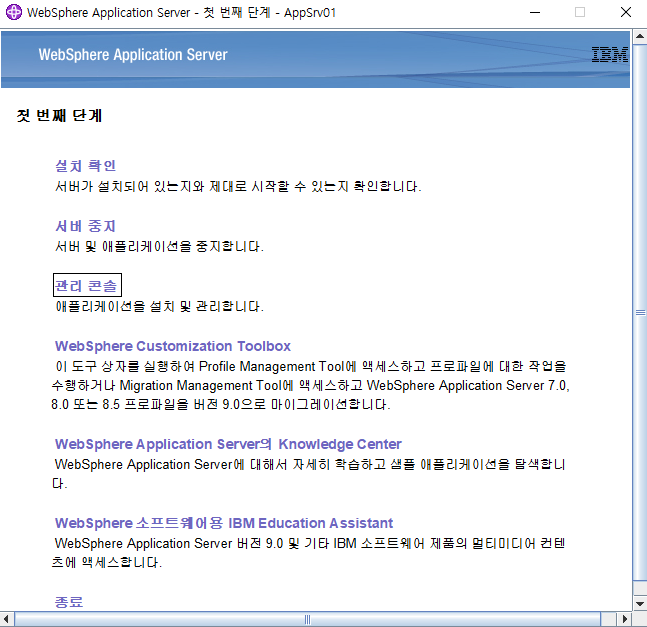
새 웹 애플리케이션 Deploy
애플리케이션 > 새 애플리케이션 > 새 앤터프라이즈 애플리케이션 선택
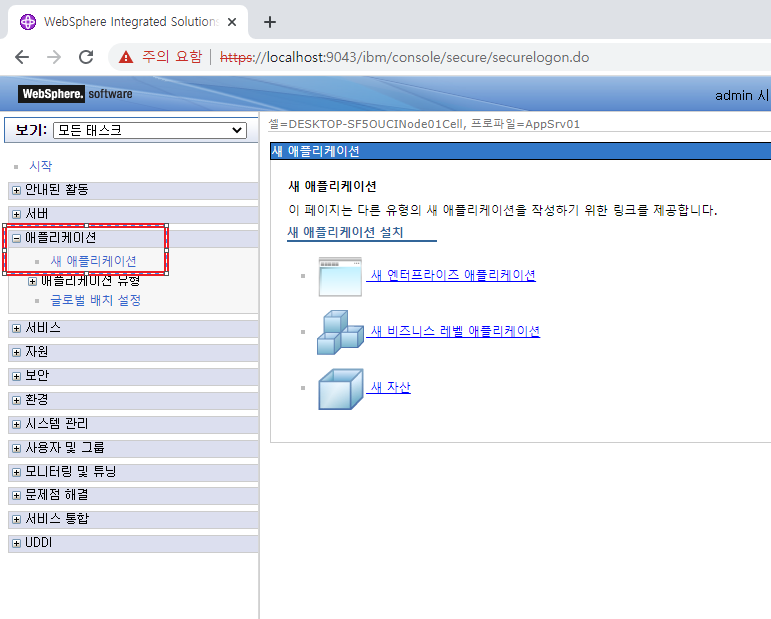
웹 애플리케이션 파일 선택
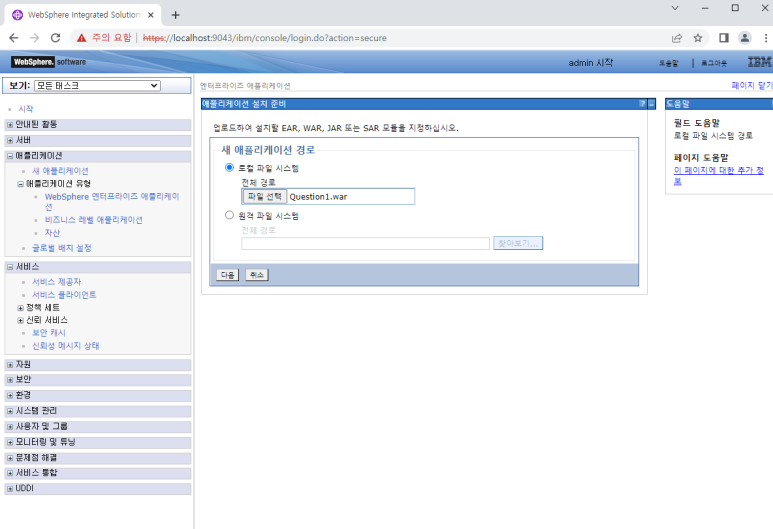
다음
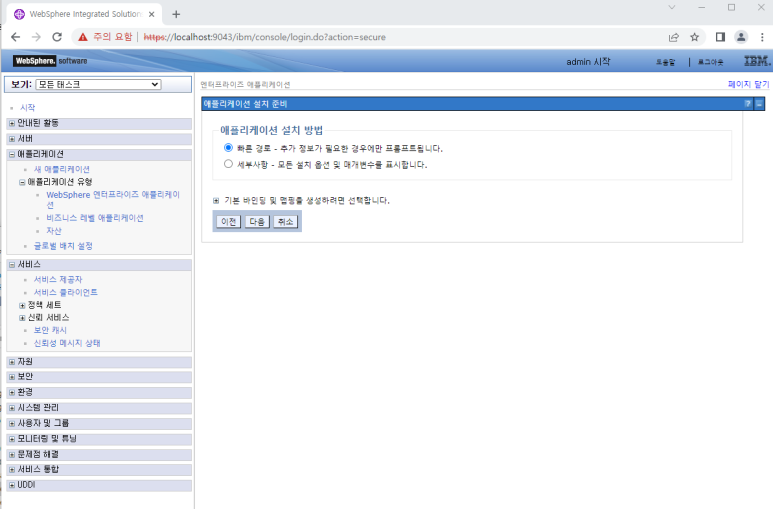
설치 옵션 선택
애플리케이션을 설치할 디렉토리
- 입력 안할 경우 기본값 : profiles\프로필\installedApps
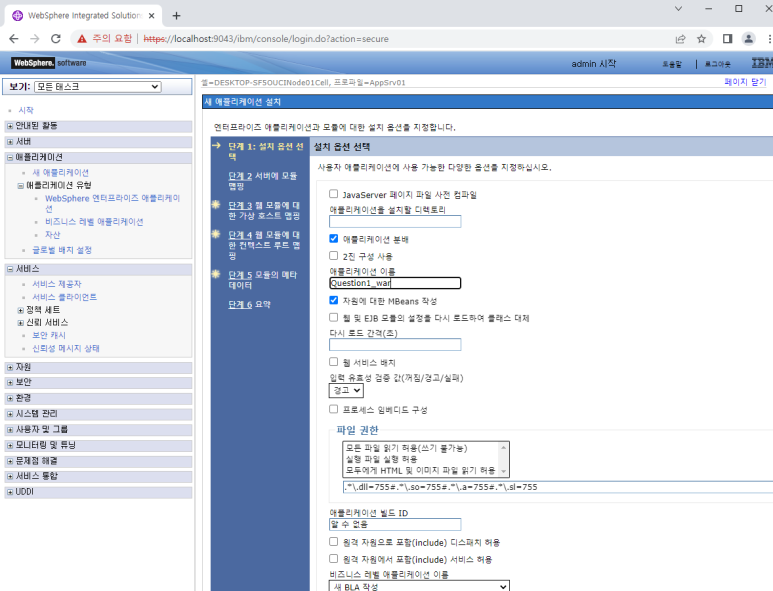
서버 모듈 맵핑
다음
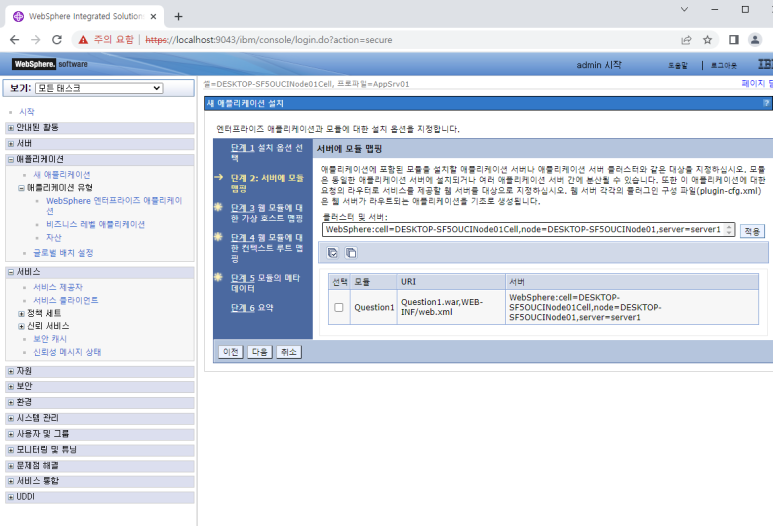
가상 호스팅 맵핑
다음
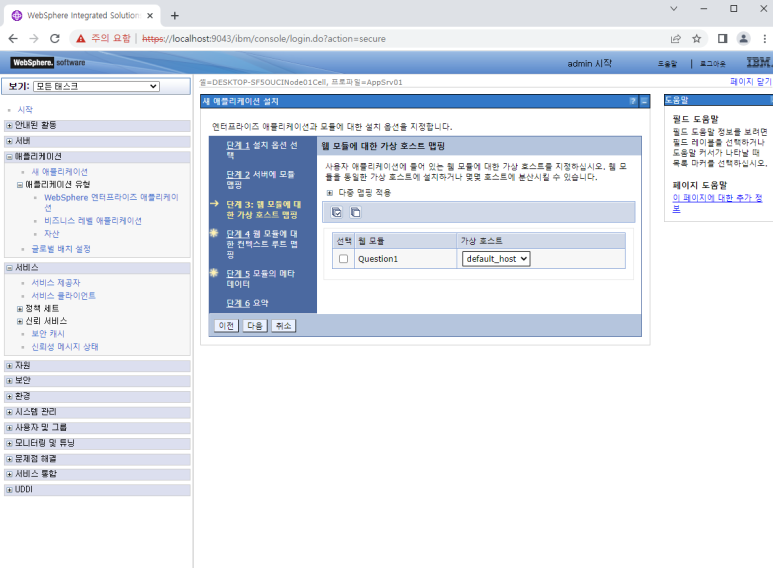
컨텍스트 루트(context-root) 지정
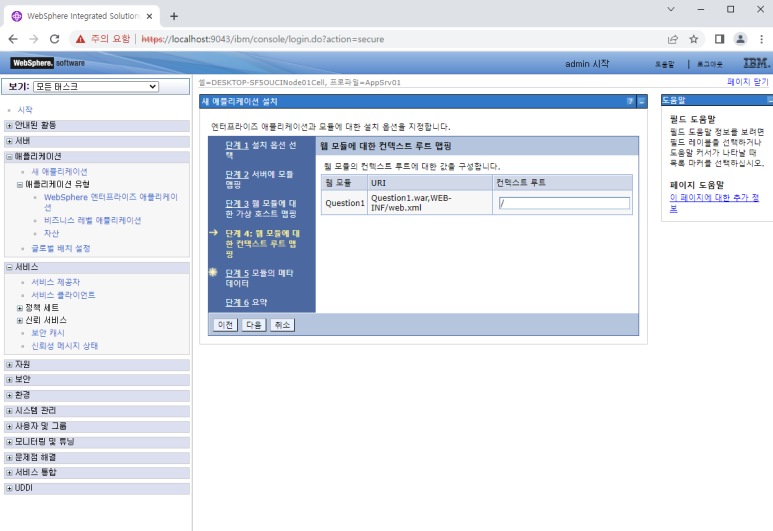
모듈 메타데이터
다음
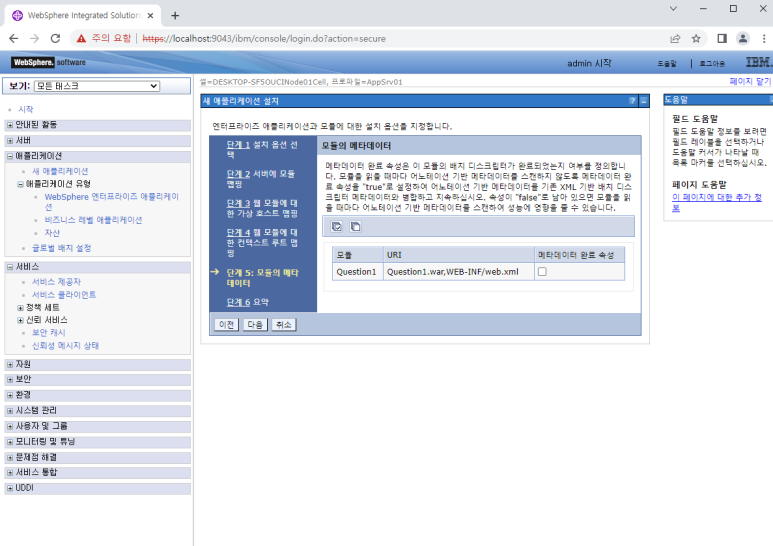
서버 요약
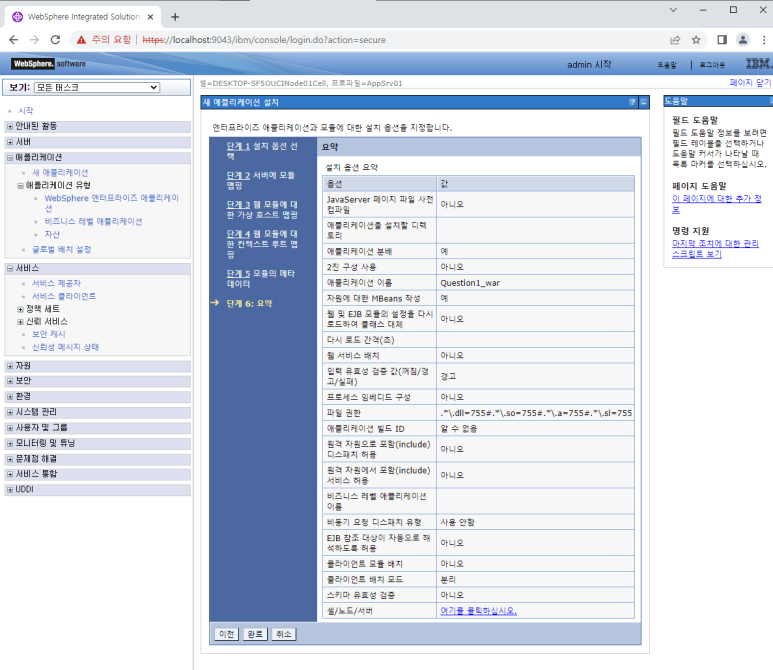
서버 설치
저장 선택

웹 애플리케이션 배치
WebSphere 엔터프라이즈 애플리케이션 > 배포할 애플리케이션 체크 후 시작
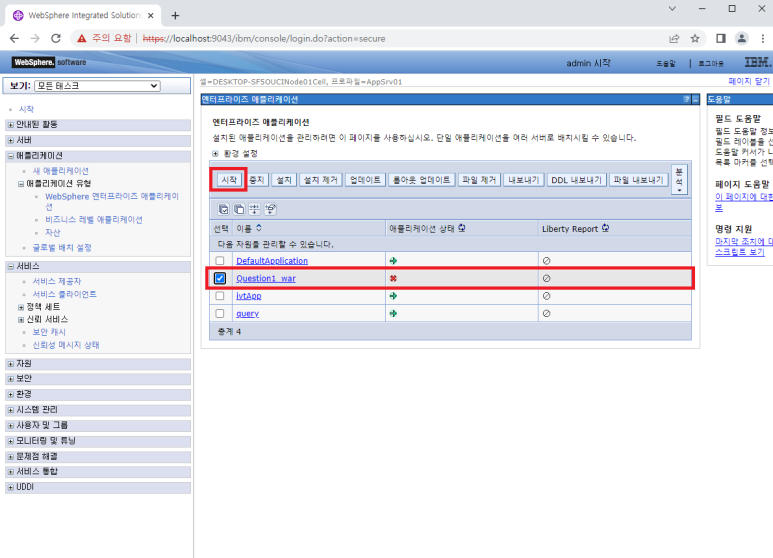
실행 확인
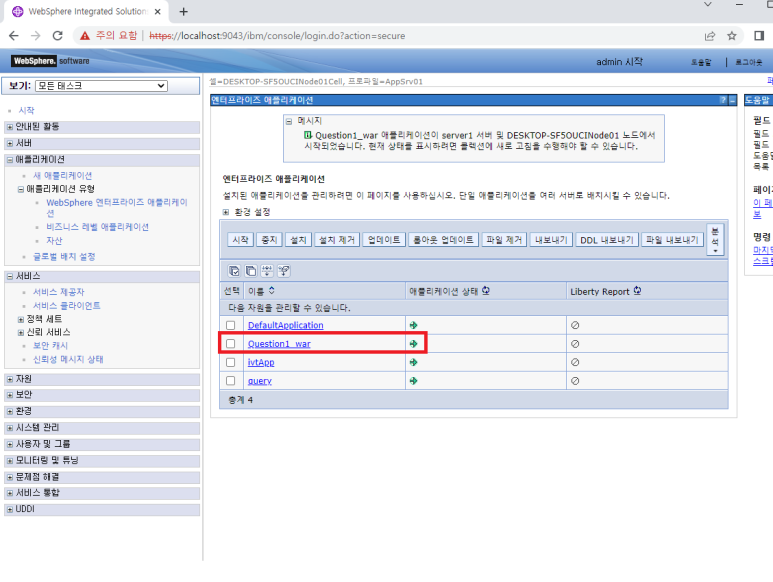
*WebSphere 엔터프라이즈 애플리케이션
Java EE( Enterpries Edition ) 애플리케이션 을 뜻함.
*비즈니스 레벨 애플리케이션
- Java 플랫폼, Java EE 애플리케이션, 그 외 아티팩트 등을 연결하여 하나의 시스템처럼 배치 및 관리할 수 있게 제공하는 관리 모델.
- 컴퓨터 클러스터와 비슷함.
- Deploy한 엔터프라이즈 애플리케이션과 자산 저장소에 저장된 웹 애플리케이션을 가져와서 사용하면 됨.
'WAS > WebSphere' 카테고리의 다른 글
| [WebSphere] WebSphere 9.0.5 설치 + 서버 생성 (4) | 2022.08.02 |
|---|---|
| [WebSphere Liberty] Eclipse 콘솔 한글 깨짐 문제 (0) | 2022.08.02 |
| [WebSphere Liberty] 웹 어플리케이션 배포 (0) | 2022.08.02 |
| [WebSphere Liberty] Eclipse WebSphere Liberty 서버 구성 (0) | 2022.08.02 |